BIOS を更新して SATA ドライブを内蔵ドライブとして認識する方法

この記事では、SATA ドライブを内部ドライブとして認識するように BIOS を更新する方法を説明します。Windows デバイスでは、BIOS によってデバイスが取り外し可能かどうかが判断されます。SATA ポートはインボックス ドライバーによって検査され、リムーバブル デバイスを外部としてマークします。これは、破損やデータ損失の潜在的な原因となる可能性があります。この投稿を読み続けて、デバイスの SATA ドライブを内蔵化してください。
SATA ドライブを内蔵ドライブとして認識するように BIOS を更新するにはどうすればよいですか?
SATA ドライブを認識できるように BIOS を更新するには、次の手順に従います。
- まず、PC メーカーから提供されている利用可能な BIOS アップデートをすべて確認してインストールします。
- 完了したら、管理者としてコマンド プロンプトを開きます。
- 次のコマンドを入力してEnter キーを押します。
devmgmt.msc - インボックス ドライバーに内部ドライブとして認識させる SATA デバイスを [ディスク ドライブ] で特定します。
- 選択したデバイスを右クリックし、[プロパティ]をクリックします。
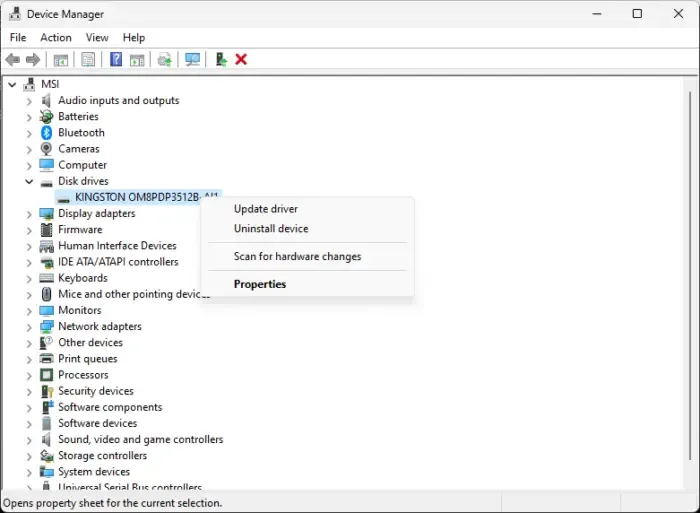
- バス番号が表示されます。ご了承ください。
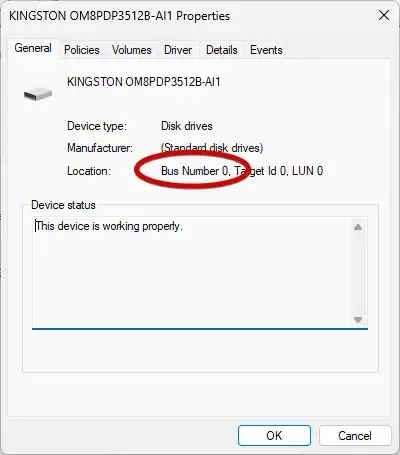
- 再度、管理者としてコマンド プロンプトを開き、次のコマンドを実行します。
reg.exe add “HKLM\SYSTEM\CurrentControlSet\Services\storahci\Parameters\Device” /f /v TreatAsInternalPort /t REG_MULTI_SZ /d x - ここで、xは前にメモしたバス番号です。
- コンピュータを再起動してください。
これがお役に立てば幸いです。
SATA HDD が BIOS で認識されないのはなぜですか?
BIOS がハードディスクを認識しない場合は、SATA ケーブルが損傷している可能性があります。ただし、BIOS 設定が正しく構成されていない場合、または互換性の問題が原因で発生する可能性もあります。
BIOS SATA モードを確認するにはどうすればよいですか?
BIOS SATA モードを確認するには、UEFI BIOS 設定に移動し、システム セットアップ メイン メニュー > システム BIOS > SATA 設定をクリックします。


コメントを残す